6 Cara Teratas untuk Memperbaiki Jangan Ganggu Menghidupkan Secara Otomatis di iPhone
Bermacam Macam / / April 02, 2023
Anda mungkin melewatkan pesan, email, dan panggilan penting, saat Jangan Ganggu, terus menyala secara otomatis di iPhone Anda. Itu juga membingungkan Anda ketika iOS mengaktifkan Jangan Ganggu entah dari mana. Alih-alih menonaktifkan Jangan Ganggu secara manual, Anda dapat menggunakan trik di bawah ini untuk memperbaiki masalah.
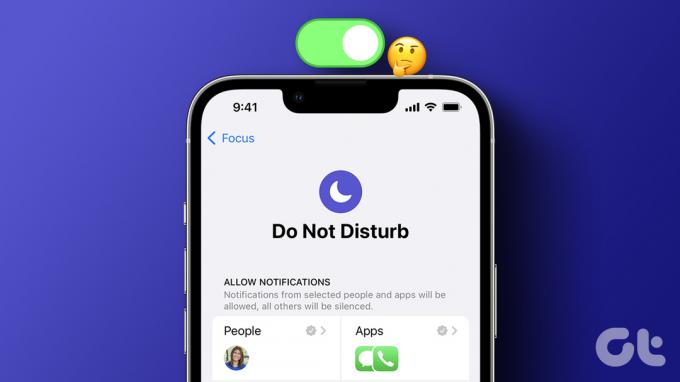
Dengan iOS 15, Apple mengubah caranya Jangan Ganggu berfungsi di iPhone. Itu salah satu profil di bawah Fokus untuk menciptakan lingkungan bebas gangguan. Ada beberapa faktor di balik masalah Jangan Ganggu dihidupkan secara otomatis. Mari mulai dengan dasar-dasarnya dan buat perubahan yang relevan untuk menghentikan perilaku tersebut.
1. Nonaktifkan Jadwal Jangan Ganggu
iOS memungkinkan Anda mengaktifkan mode Jangan Ganggu berdasarkan waktu, lokasi, atau saat Anda membuka aplikasi tertentu. Banyak yang menggunakannya untuk membuat otomatisasi Jangan Ganggu di iPhone. Misalnya, Anda dapat mengaktifkan Jangan Ganggu saat tiba di kantor atau membuka aplikasi kerja seperti Microsoft Teams dan Slack.
Jika Anda telah mengatur jadwal agar Jangan Ganggu menyala secara otomatis pada waktu atau lokasi yang ditentukan atau saat menggunakan aplikasi tertentu, matikan dari menu Pengaturan.
Langkah 1: Buka Pengaturan di iPhone Anda.
Langkah 2: Pilih ‘Fokus.’

Langkah 3: Buka 'Jangan Ganggu.'

Langkah 4: Pilih jadwal dan matikan dari menu berikut. Jika Anda tidak lagi memerlukan jadwal tersebut, hapuslah.
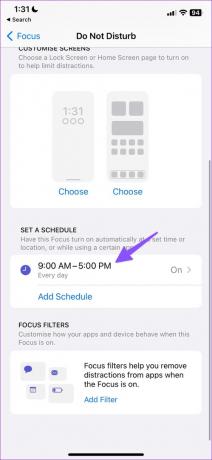

2. Nonaktifkan Berbagi di Seluruh Perangkat
Itu salah satu faktor utama yang mengaktifkan Jangan Ganggu secara otomatis di iPhone. Jika Anda menggunakan Jangan Ganggu di iPad atau Mac, iCloud menyinkronkan status di semua perangkat Anda menggunakan akun Apple yang sama. Saat Anda mengaktifkan DND di iPad atau Mac, iCloud juga menyala di iPhone Anda.
Anda harus menonaktifkan sakelar 'Bagikan ke Seluruh Perangkat' di iPad atau Mac Anda agar sistem tidak membagikan status Jangan Ganggu dengan perangkat lain yang terhubung.
Mac
Langkah 1: Klik ikon Pusat Kontrol di sudut kanan atas bilah menu.

Langkah 2: Perluas menu Fokus.

Langkah 3: Pilih ‘Pengaturan Fokus.’

Langkah 4: Nonaktifkan sakelar 'Bagikan ke seluruh perangkat'.

iPad
Langkah 1: Buka aplikasi Pengaturan di iPad.
Langkah 2: Pilih Fokus. Matikan sakelar di sebelah opsi 'Bagikan ke seluruh perangkat'.

Setelah itu, iCloud tidak akan membagikan status Fokus Anda dengan perangkat lain yang terhubung.
3. Putuskan Tautan Fokus dari Layar Terkunci
iOS 16 membawa perubahan besar pada layar kunci iPhone Anda. Sekarang kamu bisa membuat beberapa layar kunci, menambahkan widget aplikasi, dan bahkan menetapkan Fokus ke layar kunci tertentu. Katakanlah Anda menetapkan Jangan Ganggu ke layar kunci tertentu. Setiap kali Anda memilih layar kunci yang ditautkan di iPhone Anda, sistem secara otomatis mengaktifkan Jangan Ganggu. Anda memiliki dua opsi di sini. Anda dapat membatalkan tautan fokus atau menghapus layar kunci.
Putuskan Tautan Fokus
Langkah 1: Tekan tombol daya/samping untuk mengaktifkan layar kunci.
Langkah 2: Tekan lama pada area kosong di layar kunci untuk membuka menu kustomisasi.

Langkah 3: Pilih Fokus di bagian bawah dan ketuk lagi yang sama untuk memutuskan tautan Jangan Ganggu.


Hapus Layar Kunci
Langkah 1: Buka menu penyesuaian layar kunci (lihat langkah-langkah di atas).
Langkah 2: Geser ke atas pada layar kunci dan ketuk hapus.


4. Nonaktifkan Jangan Ganggu Saat Terhubung ke CarPlay
iOS memungkinkan Anda mengaktifkan Driving Focus saat Anda menyambungkan iPhone ke sistem Apple CarPlay. Driving Focus bertindak seperti Jangan Ganggu dan mematikan notifikasi dan panggilan di iPhone Anda. Inilah cara Anda dapat menonaktifkannya.
Langkah 1: Buka Pengaturan di iPhone Anda. Buka Fokus dan buka Mengemudi.


Langkah 2: Ketuk ‘Saat Mengemudi.’

Langkah 3: Nonaktifkan sakelar 'Aktifkan Dengan CarPlay'.

5. Matikan Jangan Ganggu Saat Terhubung ke Bluetooth Mobil
iOS juga memungkinkan Anda mengaktifkan Jangan Ganggu saat terhubung ke Bluetooth mobil Anda. Inilah cara Anda dapat mengubah perilaku.
Langkah 1: Buka Pengaturan di iPhone Anda. Buka Fokus dan buka Mengemudi.


Langkah 2: Pilih ‘Saat Mengemudi.’

Langkah 3: Ketuk 'Secara Manual.'

6. Hapus Fokus Mengemudi
Jika Anda tidak ingin berurusan dengan Driving Focus, hapus seluruhnya dari iPhone Anda.
Langkah 1: Buka Pengaturan di iPhone Anda. Buka Fokus dan buka Mengemudi.


Langkah 2: Pilih 'Hapus Fokus' dan konfirmasikan keputusan Anda.

Jangan Pernah Melewatkan Lansiran di iPhone
Ketika mode Jangan ganggu terus menyala secara otomatis, itu dapat membuat Anda melewatkan panggilan penting, pesan, email, dan pemberitahuan penting lainnya. Anda tidak perlu mengatur ulang pabrik iPhone Anda atau bergegas ke pusat layanan terdekat. Trik di atas memperbaiki masalah dalam waktu singkat. Trik mana yang berhasil untuk Anda? Bagikan temuan Anda di komentar di bawah.
Terakhir diperbarui pada 03 Januari 2023
Artikel di atas mungkin berisi tautan afiliasi yang membantu mendukung Teknologi Pemandu. Namun, itu tidak mempengaruhi integritas editorial kami. Konten tetap berisi dan otentik.
TAHUKAH KAMU
iPhone 5s adalah salah satu ponsel Apple paling populer, dengan lebih dari 70 juta unit terjual sejak 2013.
Ditulis oleh
Parth Syah
Parth sebelumnya bekerja di EOTO.tech meliput berita teknologi. Dia saat ini menjadi pekerja lepas di Guiding Tech menulis tentang perbandingan aplikasi, tutorial, tip dan trik perangkat lunak, dan mendalami platform iOS, Android, macOS, dan Windows.



